Zastąpienie nieba to szybki i łatwy sposób na nadanie ujęciom bardziej dynamicznego wyglądu. Przyjrzyjmy się, jak zastąpić niebo w Premiere i Resolve.
Zastąpienie nieba może sprawić, że ujęcia pieszych będą wyglądać bardziej ekscytująco i zamienić świetne ujęcia w coś naprawdę epickiego. Potrzebujesz księżyca? Nie ma problemu. Nie chcesz chmur? Pozbądź się ich.
Przygotowaliśmy samouczek, który przeprowadzi Cię przez dwie metody zastępowania nieba. Pierwszy używa Premiere Pro i jest bardzo przyjazny dla początkujących. Druga metoda, realizowana w DaVinci Resolve, jest nieco bardziej zaawansowana. Oba zajmują bardzo mało czasu.
Zastąpienie Sky w Adobe Premiere Pro
Zmień swoje niebo w Premiere Pro to pestka i działa najlepiej, jeśli horyzont w Twoim ujęciu się nie porusza. W przykładzie, którego tu użyłem, dron nie zmienia pozycji względem horyzontu, ale w ujęciu z poziomu gruntu oznacza to, że nie przechylasz kamery w górę ani w dół.
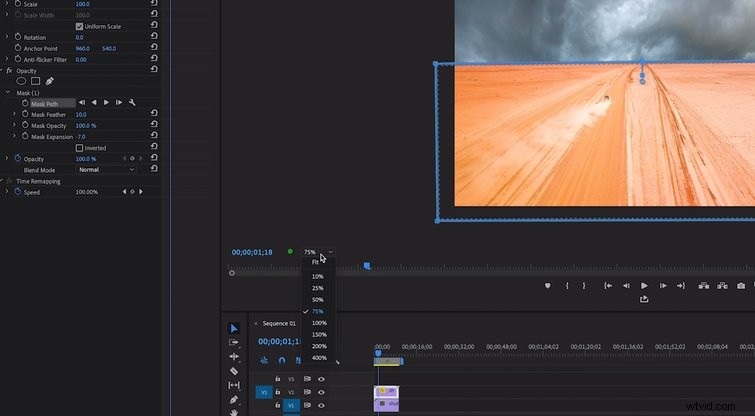
Dodaj ujęcie, które chcesz zastąpić, na górnym torze. Poniżej dodaj niebo, którym chcesz je zastąpić. Następnie wybierz górną ścieżkę i wywołaj Efekt sterownica. Wybierz maskę prostokątną, i użyj punktów przekroju, aby pokryć część ujęcia, którą chcesz zachować. Uwaga:dobrze jest trzymać krawędzie z dala od boków klipsa. W ten sposób, gdy dodasz trochę wtapiania aż po horyzont, nie upieścisz również boków.
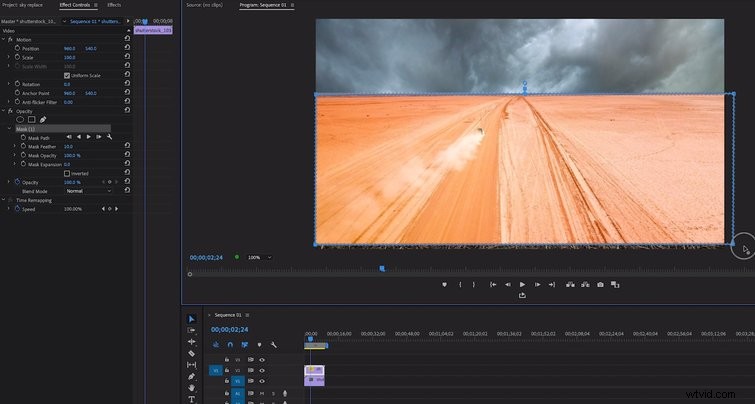
Możesz teraz dodać

Aby lepiej zintegrować dwa klipy, dodaj kolorową matę z Nowego menu i wybierz kolor z nieba. Możesz umieścić to na dolnym klipie, zmienić tryb transferu na Pomnóż i dostosuj krycie do żądanej siły.
Zastąpienie nieba w DaVinci Resolve
Powyższa metoda działa świetnie, jeśli nie ma obiektów przecinających horyzont. Jeśli masz obiekty przecinające horyzont, musisz wykreślić niebo, a nie tylko je zamaskować. W Resolve możesz to zrobić za pomocą wyboru.
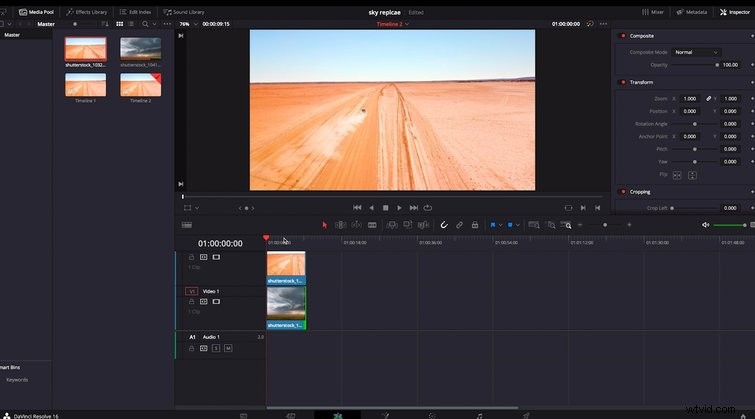
Najpierw skonfiguruj klipy — umieść ziemię na Ścieżce drugiej nad niebem na ścieżce pierwszej . Na karcie kolorów użyj narzędzia do zaznaczania, aby przeciągnąć po niebie i wyizolować tę warstwę. Może być konieczne odszumienie tego przez
Gdy masz czysty klucz, odwróć go. Dodaj wyjście alfa do drzewa węzłów, klikając prawym przyciskiem i wybierając go. Możesz teraz przeciągnąć niebieską ramkę ze swojego węzła z kluczem do alfa projektu. Istnieje szansa, że będziesz musiał odwrócić maskę, aby wyświetlała się poprawnie.
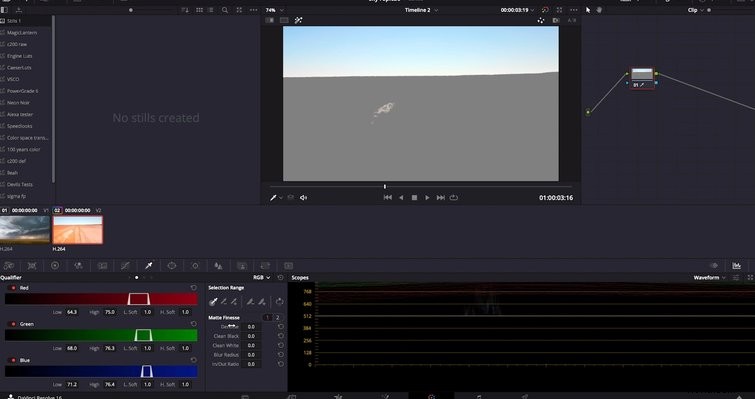
Zaletą zastąpienia nieba w DaVinci Resolve jest to, że możesz dalej oceniać swoje klipy, aby lepiej zintegrować kompozycję. Podczas poprawiania wyglądu spróbuj dodać kolor z ziemi do nieba, aby sprawić, by poczuli się bardziej, jakby byli częścią tego samego wszechświata. Ostatecznie efekt zastąpienia nieba może być tak prosty lub złożony, jak pozwalają na to Twoje umiejętności i wyobraźnia.
Chcesz uzyskać więcej porad i wskazówek dotyczących Premiere Pro i DaVinci Resolve? Sprawdź następujące zasoby:
- Wskazówki dotyczące pracy ze zdjęciami w programie Adobe Premiere Pro
- Połyskujące wyniki:stopniowanie odcieni skóry w DaVinci Resolve
- Dopasowane kolorystycznie nagrania z różnych kamer w premierze
- 7 samouczków do nauki rozwiązania DaVinci firmy Blackmagic
